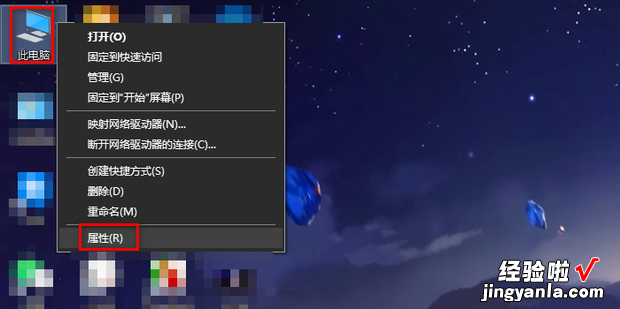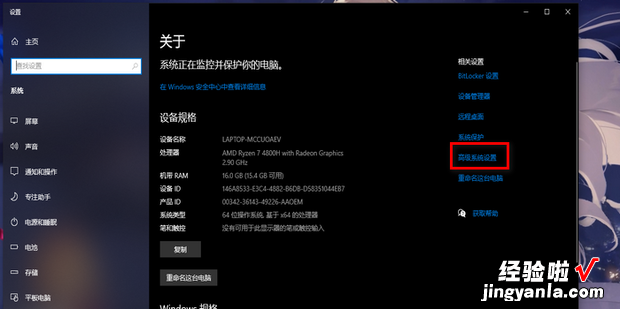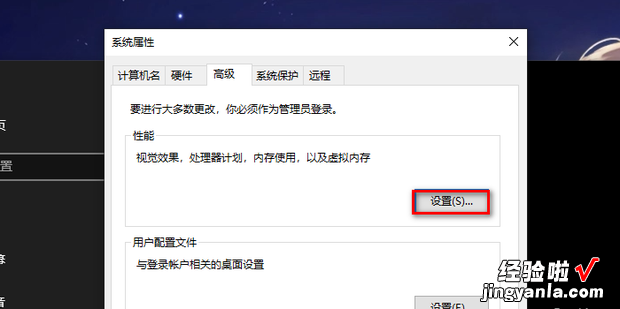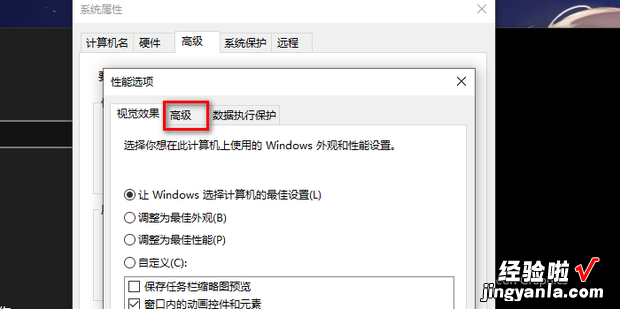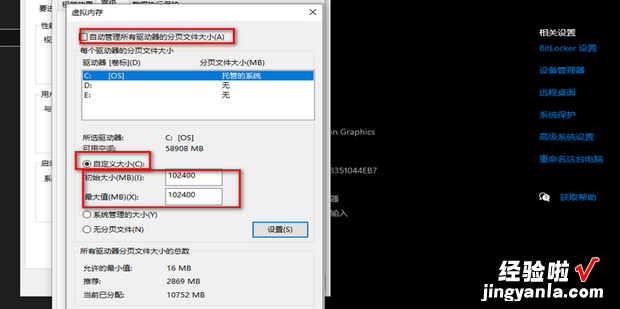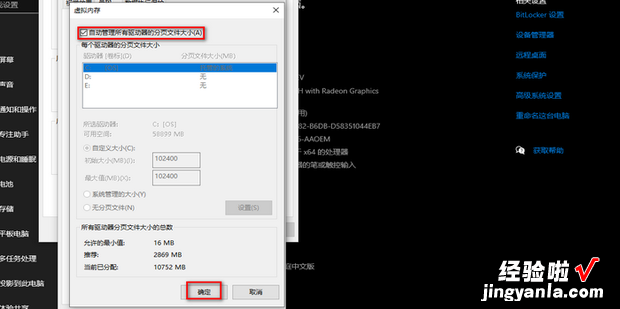下面一起来看看如何快速设置C盘虚拟内存 。

方法
首先用鼠标右键单击此电脑,在弹出的对话框中点击属性 。【如何快速设置C盘虚拟内存,如何设置C盘虚拟内存】
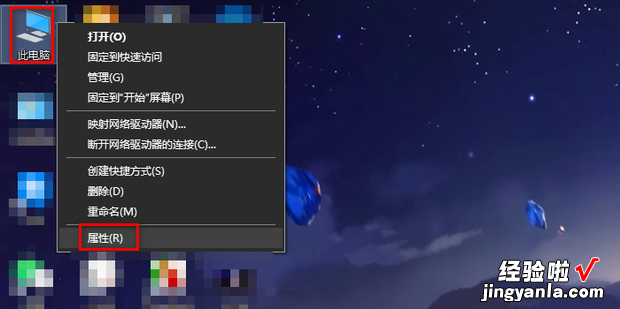
在打开的属性窗口中点击高级系统设置 。
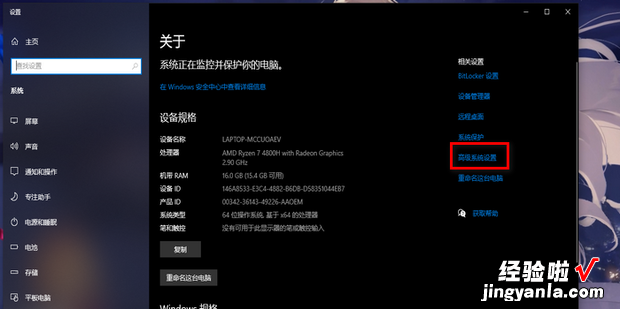
然后点击设置 。
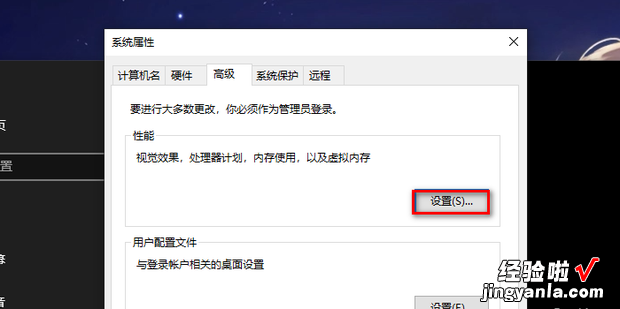
在弹出的性能选项窗口中点击高级选项卡 。
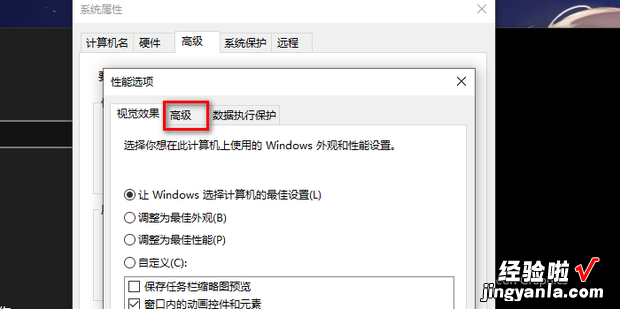
然后点击更改 。

先将自动管理所有驱动器的分页面大小前的勾去掉,然后选中自定义大小 , 之后输入内存大小 。
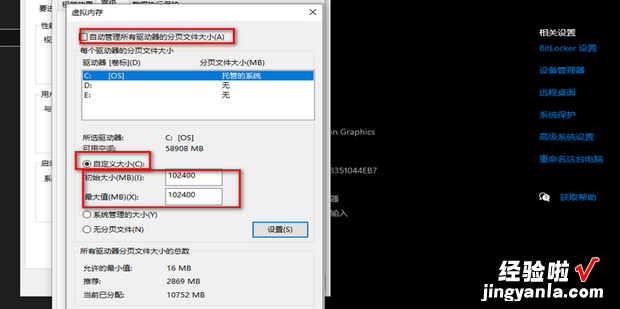
然后再将自动管理所有驱动世孔友影设更我款所器的分页面大小前的勾打上,之后点击确定即可 。
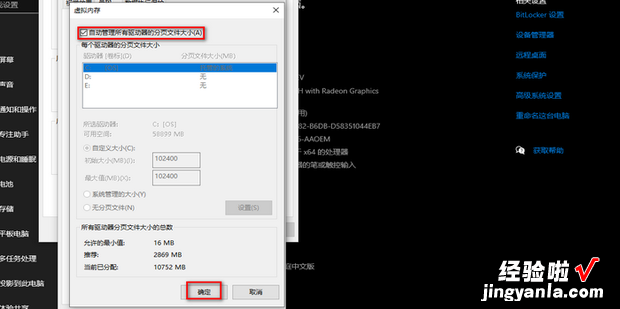
下面一起来看看如何快速设置C盘虚拟内存 。